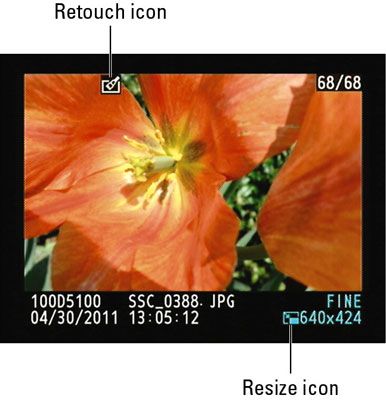Comment redimensionner des photos avec un Nikon D5100
Si vous essayez de partager, d'envoyer ou de voir les photos que vous avez prises avec un Nikon D5100 et il ya une sorte de restriction de taille, soit en raison de l'espace ou le temps, vous pouvez redimensionner les photos avant même que vous les transférez de la caméra. L'outil à huis clos redimensionnement, trouvé sur le menu Retouche, travaille sur les images JPEG et RAW. Si vous l'appliquez directement à une image RAW, si, vous perdez la possibilité de régler l'image redimensionnée par l'outil de conversion Raw de l'appareil photo. Donc, vous préférerez peut-être faire la conversion en premier, ce qui crée une copie JPEG à la taille originale, et puis créer une petite copie de cette image JPEG.
De toute façon, pour créer une petite copie d'une ou plusieurs images, prendre ces mesures:
Appuyez sur le bouton Menu puis afficher le menu Retouche.
Sélectionnez l'option de redimensionnement et appuyez sur OK.
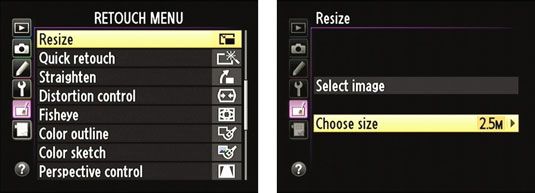
Sélectionnez Choisir Taille et appuyez sur le sélecteur multidirectionnel à droite.
L'écran répertorie les formats possibles pour votre petite copie. Pour chaque option, vous voyez deux valeurs: la taille en mégapixels (m, dans les écrans de menu) et les dimensions en pixels (nombre de pixels en largeur pixels vers le bas).
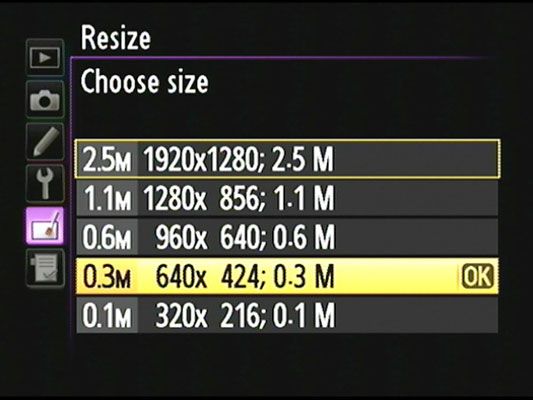
Mettez en surbrillance la taille que vous souhaitez utiliser pour votre copie et appuyez sur OK.
Vous revenez au menu principal de redimensionnement.
Choisissez Sélectionner l'image et appuyez sur la droite du sélecteur multidirectionnel pour afficher les vignettes de vos images.
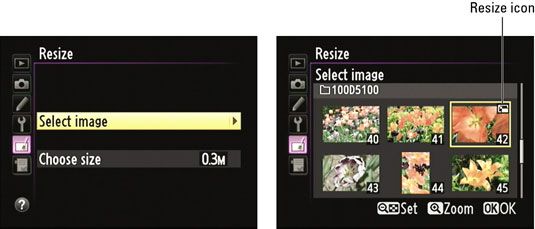
Déplacer la zone de surbrillance jaune sur une vignette et appuyez sur le bouton Zoom arrière pour “ tag ” la photo pour la copie.
Vous voyez une petite icône dans le coin supérieur droit de la vignette. Appuyez de nouveau sur le bouton Zoom arrière pour enlever l'étiquette si vous changez d'avis.
Après avoir sélectionné toutes vos images, appuyez sur OK.
Un écran apparaît vous demandant la permission de faire de petites copies des photos sélectionnées.
Mettez en surbrillance Oui et appuyez sur OK.
L'appareil photo reproduit les images sélectionnées et échantillonne (élimine pixels) les copies d'atteindre la taille que vous avez spécifié. Vos fichiers image d'origine restent intacts.
Si vous voulez redimensionner une seule photo, vous pouvez gagner du temps en suivant ce chemin alternatif: Mettez l'appareil photo en mode de lecture, afficher l'image dans vue de photo unique, et appuyez sur OK. Le menu Retouche apparaît sur votre photo. Mettez en surbrillance l'option de redimensionnement et appuyez sur OK. Vous voyez alors l'écran offrant la liste des éventuelles nouvelles tailles-sélectionner votre choix et appuyez sur OK pour passer à l'écran de confirmation. Mettez en surbrillance Oui et appuyez sur OK pour terminer.
De toute façon, lorsque vous affichez vos copies de petite taille sur l'écran de la caméra, ils apparaissent avec une icône Retouche en haut de l'écran et une icône de redimensionnement dans le fond. Le nom de fichier de l'image redimensionnée commence avec SSC_ (ou _SSC, si l'original a été capturée à l'aide de l'espace couleur Adobe RGB). Vous ne pouvez pas zoomer pour agrandir la vue de copies que vous avez créées en utilisant les deux plus petites tailles.